이용 방법 Tunesolo Spotify 음악 변환기?
의 도움으로 Tunesolo Spotify 음악 변환기를 사용하면 전체 노래 목록을 변환하거나 다운로드할 수 있습니다. Spotify 라이브러리 또는 내장 Spotify 없는 웹 플레이어 Spotify 좋아하는 노래를 오프라인이나 다른 음악 플랫폼에서 들을 수 있는 프리미엄 Spotify.
보자. 방법 Tunesolo Spotify 음악 변환기 작동 그리고 이 변환기를 사용하는 방법 좋아하는 음악을 들을 수 있도록 Spotify 언제 어디서나 음악.
기사 내용 1 단계. 변환기 다운로드 및 설치2단계. 등록 Tunesolo 소프트웨어(선택 사항)3 단계. 그 Spotify 웹 플레이어 및 로그인 Spotify 계정4 단계. 고르다 Spotify 변환할 음악/앨범/재생 목록5단계. 출력 오디오 설정 사용자 지정6 단계. 변하게 하다 Spotify 음악을 MP3/M4A/WAV/FLAC으로더 많은 질문이 있습니다 Tunesolo Spotify 음악 변환기?
1 단계. 변환기 다운로드 및 설치
최신 버전 다운로드 Tunesolo Spotify 컴퓨터로 음악 변환기. Mac/Windows 컴퓨터용 버전이 다릅니다.
소프트웨어 구매 여부를 결정하지 않은 경우 먼저 다운로드하여 완전히 평가할 수 있습니다. 무료 평가판을 직접 우리 웹 사이트에서.
2단계. 등록 Tunesolo 소프트웨어(선택 사항)
설치 후 Tunesolo Spotify 음악 변환기 "를 클릭하여 등록 페이지로 들어갈 수 있습니다.비활성화됨" 버튼은 메인 인터페이스의 오른쪽 상단에 있습니다.
활성화 방법 Tunesolo Spotify 음악 변환기?
팝업 등록창에서 이메일 주소와 구매 후 받은 라이선스 키를 입력하면 활성화가 가능합니다. Tunesolo Spotify 음악 변환기가 성공적으로 실행되었습니다. (구입한 제품이 더 많은 기능을 제공하며 시간 제한이 없습니다.)
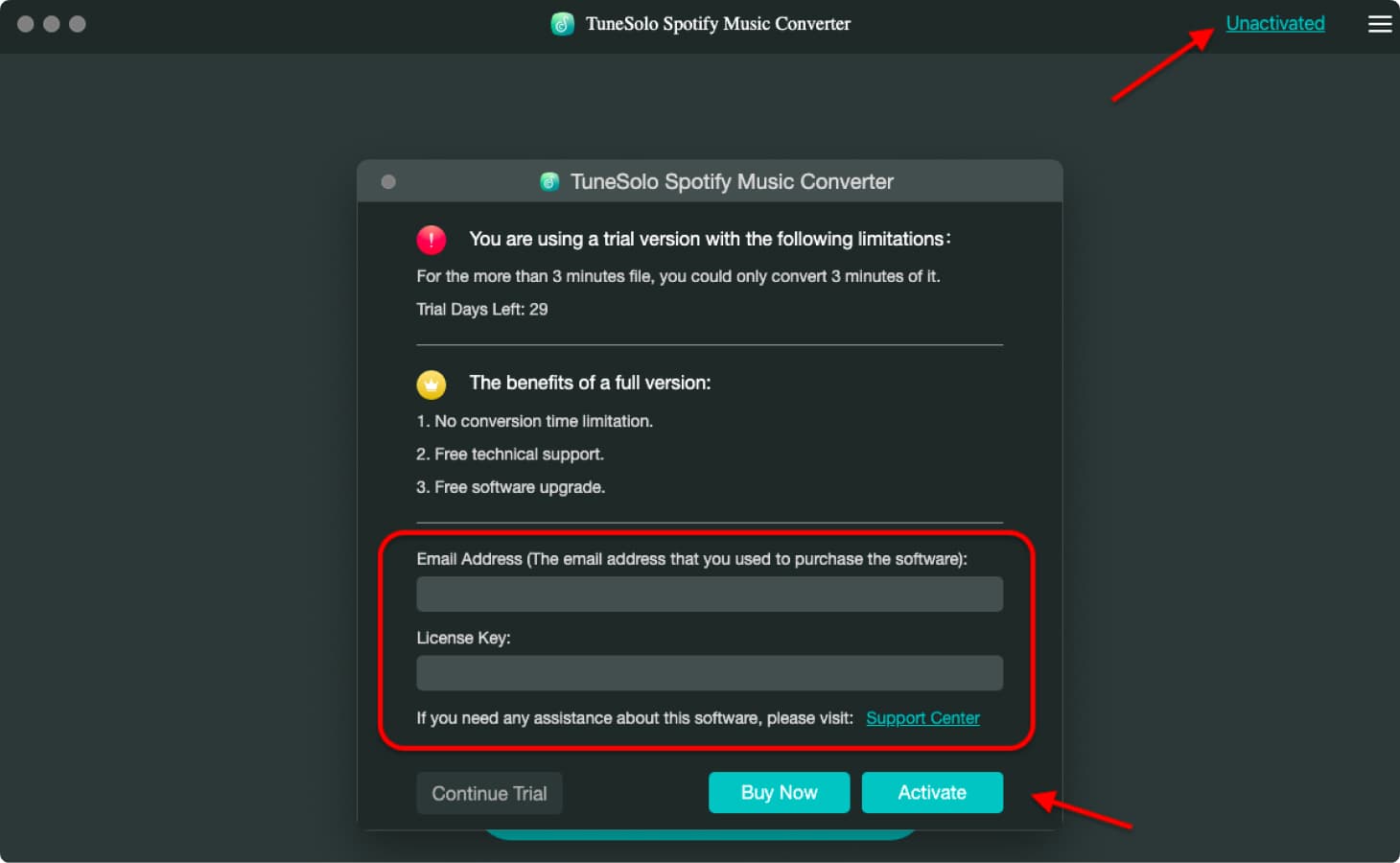
3 단계. 그 Spotify 웹 플레이어 및 로그인 Spotify 계정
에 클릭 "열기 Spotify 웹 플레이어" 버튼을 누르면 내장된 웹 플레이어에 접속할 수 있습니다.
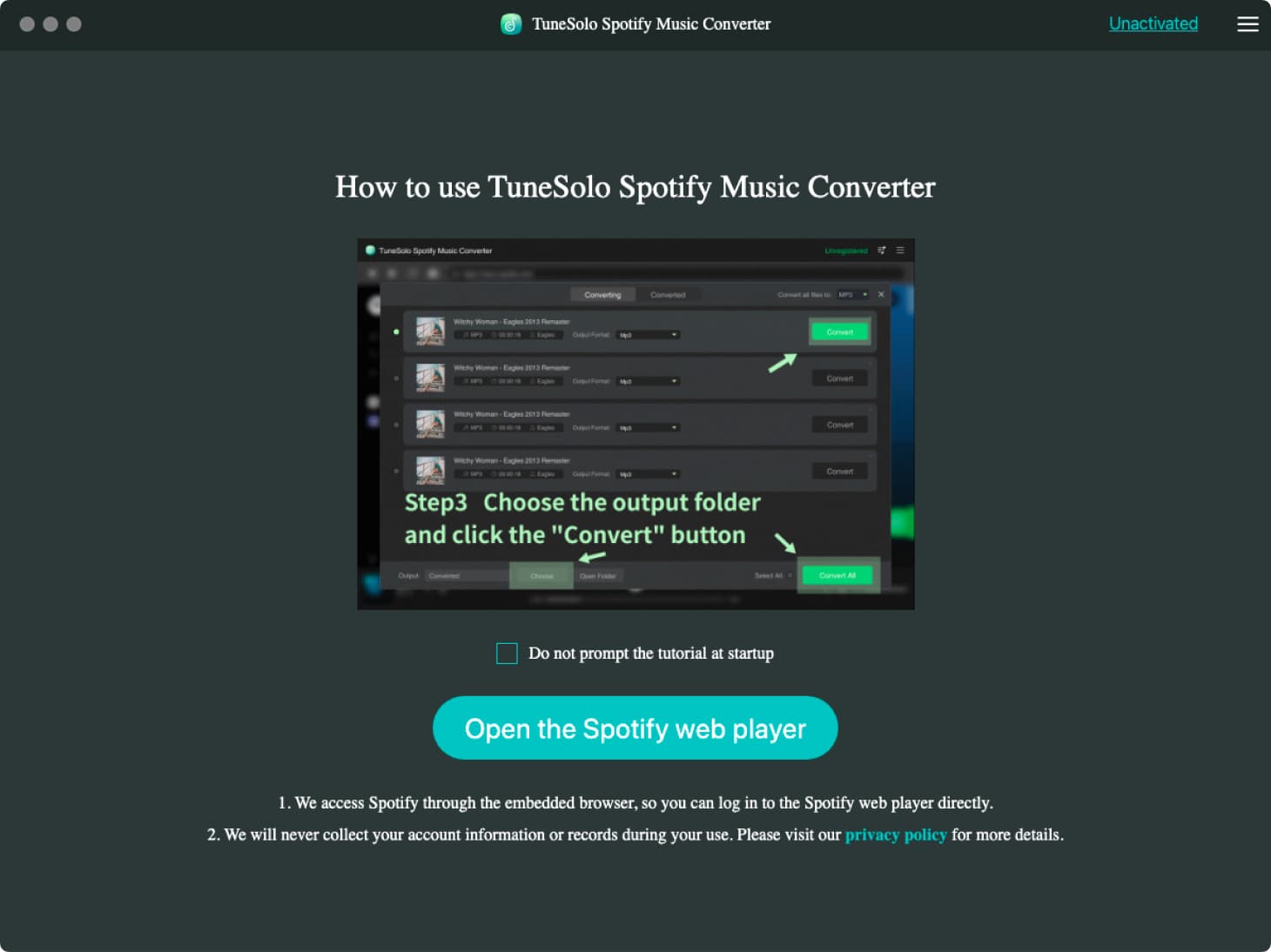
귀하의 계정에 로그인하십시오. Spotify 계정. 당신은 또한 무료로 만들 수 있습니다 Spotify 계정입니다.
주의 사항: 로그인했는지 확인하세요. Spotify 나중에 음악 검색 및 변환 프로세스를 계속하려면.
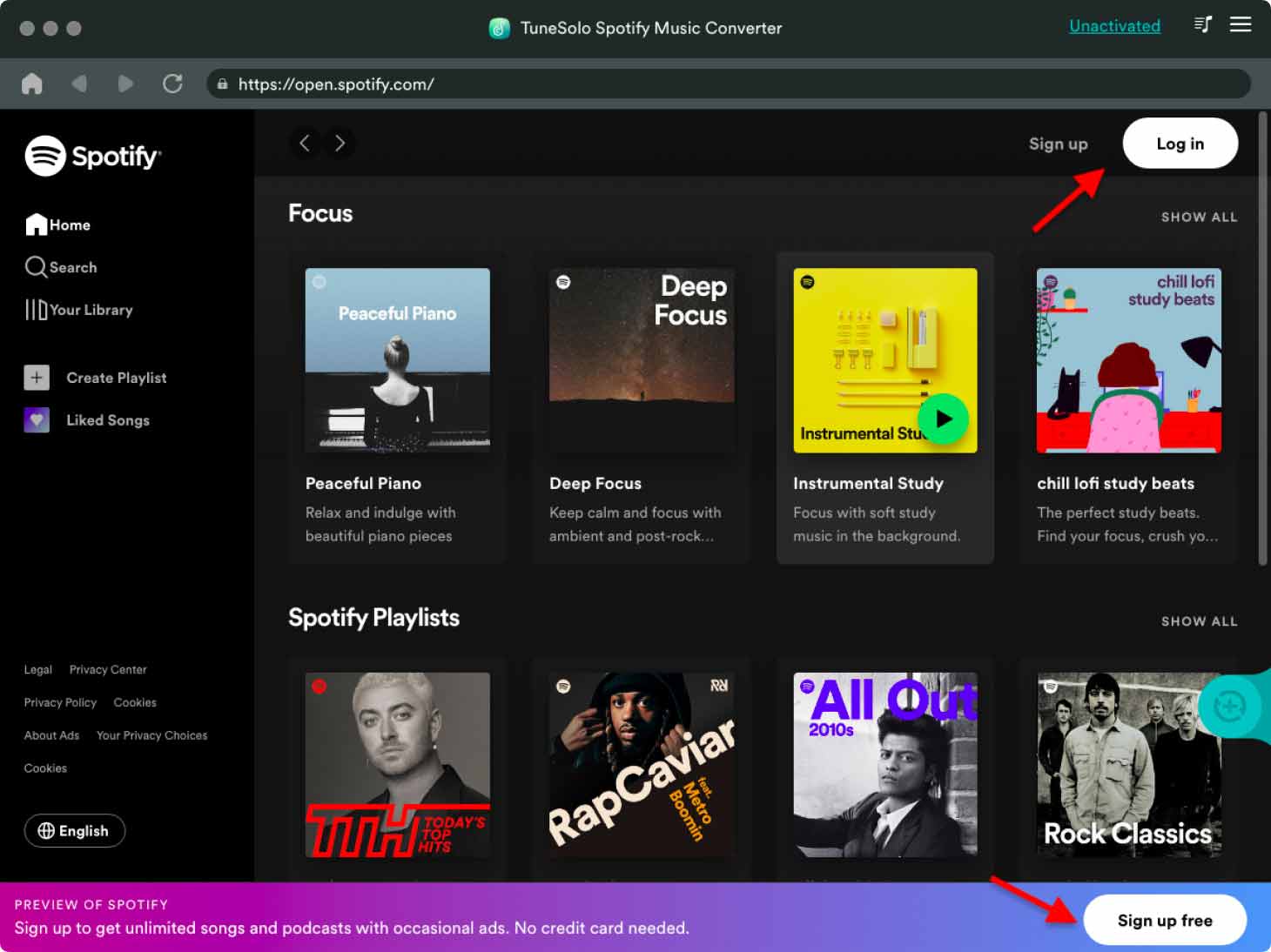
4 단계. 고르다 Spotify 변환할 음악/앨범/재생 목록
이제 웹 플레이어에서 임의의 재생 목록, 트랙, 팟캐스트 또는 앨범을 선택하여 변환할 수 있습니다. 당신은 당신의 재생 목록이나 노래를 선택할 수 있습니다 Spotify 도서관.
노래, 재생 목록 또는 앨범을 선택한 후 "+" 버튼(소프트웨어 인터페이스 오른쪽에 있는 거품)으로 직접 끌어다 놓은 다음 Tunesolo Spotify 음악 변환기는 선택한 모든 트랙을 변환 목록에 추가합니다.

5단계. 출력 오디오 설정 사용자 지정
팝업 변환 창에서 노래를 일괄 변환하려는 경우 오른쪽 상단의 "모든 파일 변환" 형식 메뉴에서 출력 형식을 선택하거나 각 오디오의 출력 형식을 수동으로 선택할 수 있습니다. . MP3, M4A, WAV, FLAC 등 여러 출력 형식이 지원됩니다.

또한 "메뉴" > "기본 설정" > "고급"으로 이동하여 더 많은 출력 설정을 사용자 정의할 수 있습니다. 그런 다음 변환된 파일을 저장할 출력 폴더를 선택하십시오. Spotify 음악 파일.
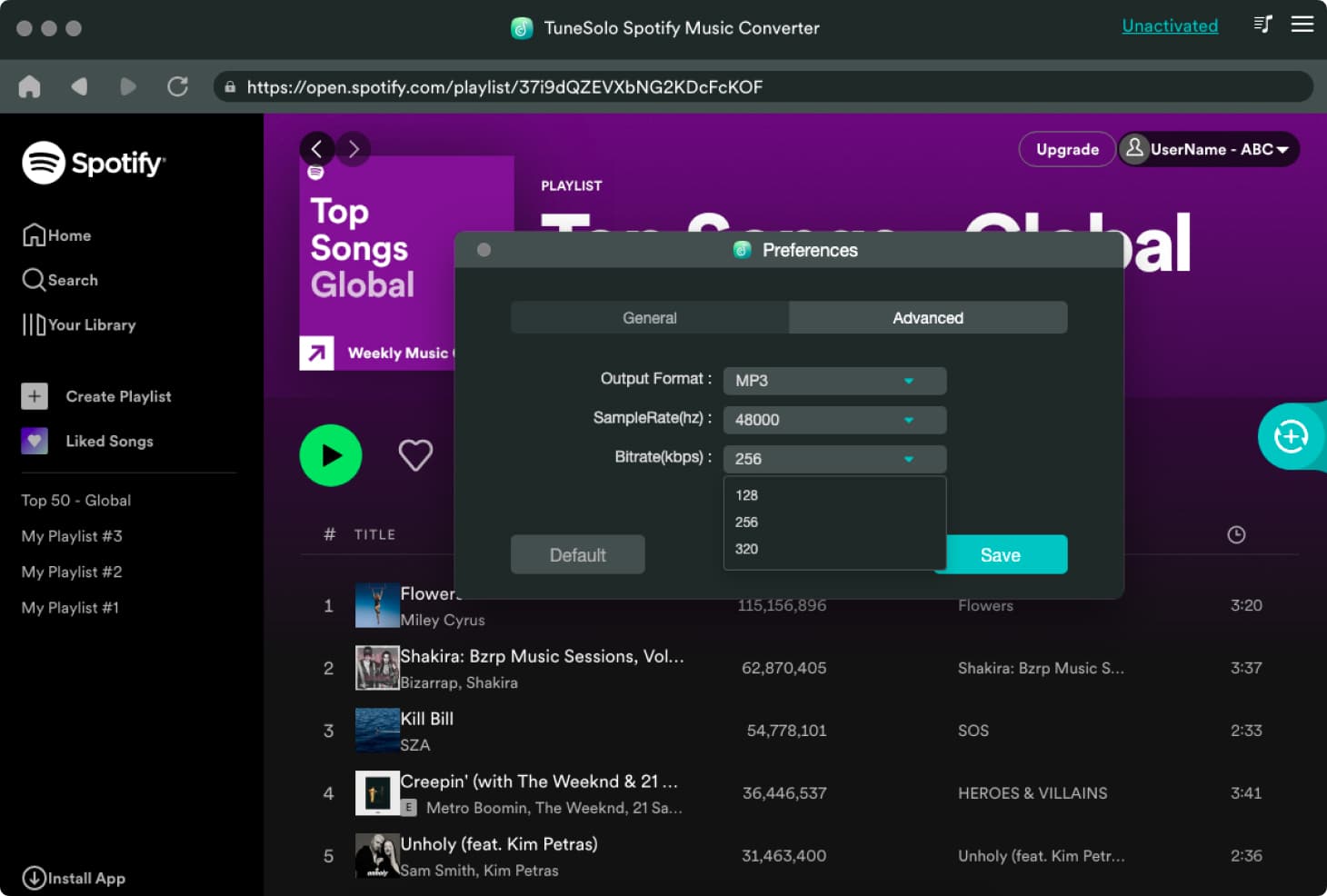
6 단계. 변하게 하다 Spotify 음악을 MP3/M4A/WAV/FLAC으로
"변환" 버튼을 클릭하여 각 노래의 변환을 시작하거나 "모두 변환"/"모든 항목 변환" 버튼을 눌러 바로 음악 다운로드를 처리하십시오. 그런 다음 변환을 기다립니다. 변환 시간은 변환하는 파일 수에 따라 다릅니다.

다운로드가 완료되면 출력된 노래를 다운로드하고 보고 들을 수 있습니다. "마침" 섹션을 클릭하여 변환 기록을 검토할 수 있습니다. 그런 다음 "출력 파일 보기" 버튼을 눌러 출력 폴더에 액세스합니다. 을 즐기다 Spotify 지금 오프라인에서 들을 수 있는 음악!
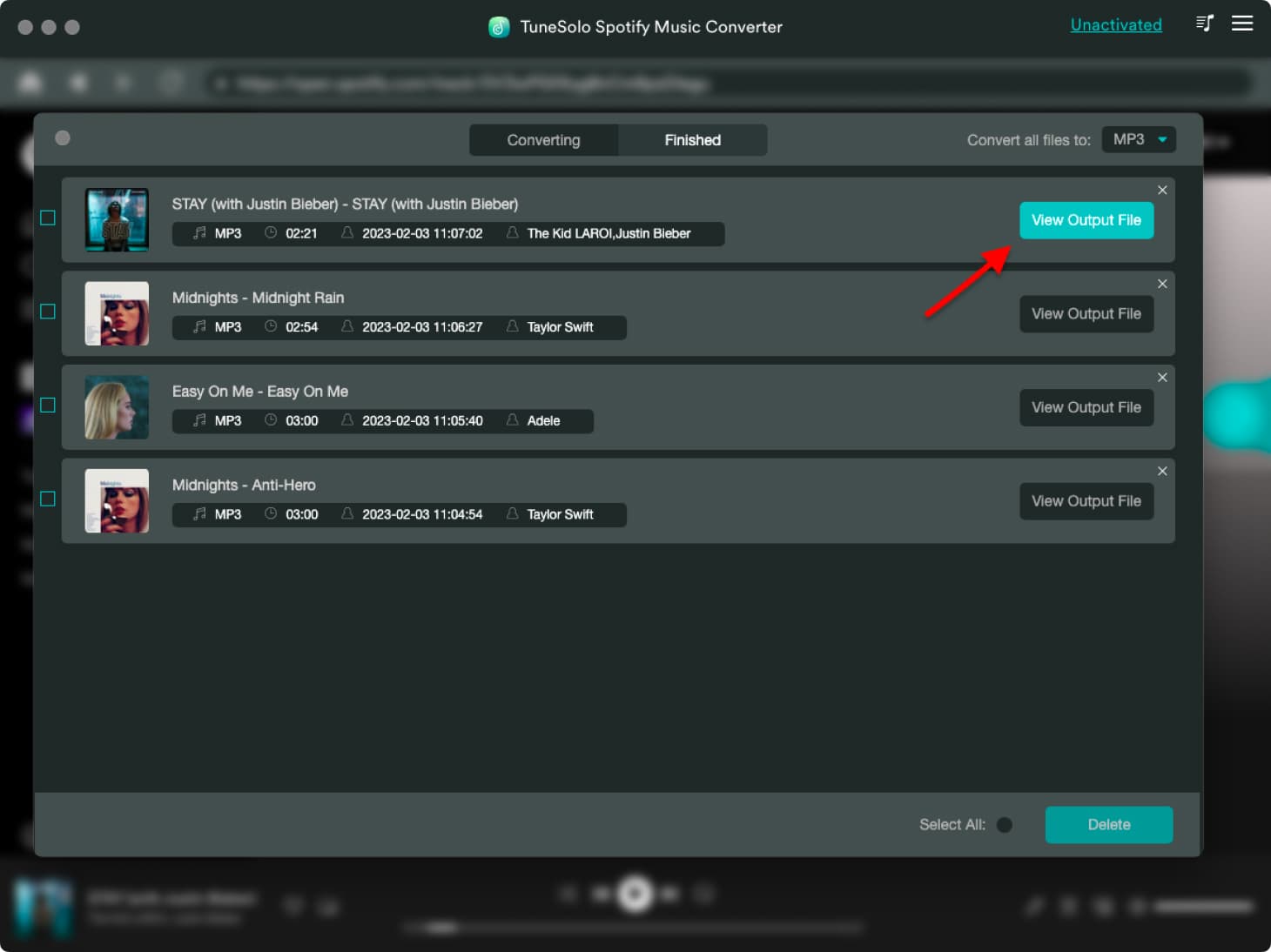
더 많은 질문이 있습니다 Tunesolo Spotify 음악 변환기?
편리하게 즐기실 수 있습니다 Spotify 지금 음악 다운로드 및 변환 서비스!
이 제품에 대해 더 궁금한 점이 있으면 여기를 확인하세요. 자주 묻는 질문들 (FAQ) 튜토리얼 Tunesolo Spotify 음악 변환기.